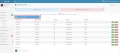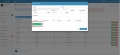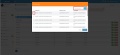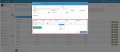Differenze tra le versioni di "RICETTE e PRESCRIZIONI"
(Creata pagina con "Se vuoi prescrivere una ricetta al tuo paziente vai sulla linguetta RICETTE, entrando nella sezione vedrai lo storico delle ricette effettuate al paziente. ===Creazione nuo...") |
|||
| (11 versioni intermedie di 2 utenti non mostrate) | |||
| Riga 1: | Riga 1: | ||
| − | Se vuoi prescrivere una ricetta al tuo paziente vai sulla linguetta RICETTE, entrando nella sezione vedrai lo storico delle ricette effettuate al paziente. | + | Se vuoi prescrivere una ricetta al tuo paziente vai sulla linguetta ''RICETTE'', entrando nella sezione vedrai lo storico delle ricette effettuate al paziente. |
===Creazione nuova ricetta=== | ===Creazione nuova ricetta=== | ||
| − | Per prescrivere una nuova ricetta vai sulla scheda del paziente (vedi paragrafo Ricerca paziente esistente) | + | Per prescrivere una nuova ricetta vai sulla scheda del paziente (vedi paragrafo Ricerca paziente esistente), vai sulla linguetta ''RICETTE'' a questo punto fai click sulla linguetta ''REGISTRA NUOVA RICETTA''. Si aprirà una finestra in cui inserire i dati; la data di emissione predefinita è quella odierna, ovviamente modificabile, scegli la scadenza i numeri di utilizzi etc. |
| − | + | Se vuoi aggiungere i farmaci fai click su ''AGGIUNGI MEDICINALI'', a questo punto potrai scegliere il medicinale desiderato del nostro prontuario medicinali sempre aggiornato, più i farmaci che hai aggiunto autonomamente (vedi configurazione ''Gestione Prodotti''. | |
| − | + | Per aggiungere i farmaci puoi spuntare il quadratino sulla sinistra (sulla riga del farmaco), mentre per segnare le quantità, quante volte al dì assumere il farmaco e per la durata, devi inserire i valori nei quadrati di lato a destra. Una volta selezionato e inseriti tutti i valori per salvare devi fare click su ''AGGIUNGI''. | |
| − | + | Terminata l'operazione di inserimento dati fai ''Salva Modifiche'' per generare la ricetta; per stamparla è sufficiente fare click sul simbolo della stampate (simbolo di colore verde). | |
| − | + | '''N.B.''' quando generi una nuova ricetta, alcuni valori sono predefiniti (data, numero di ripetibilità), questi possono essere cambiati manualmente. | |
| − | + | <gallery> | |
| + | File:crea ricetta.jpg|crea una nuova ricetta | ||
| + | File:farmaci ricetta.jpg|aggiungi farmaci in ricetta | ||
| + | File:cerca farmaci.jpg|cerca farmaci | ||
| + | File:prescrizione.jpg|completa la prescrizione | ||
| + | </gallery> | ||
| − | + | ===Stampa ricetta=== | |
| − | + | Una volta che hai creato una ''Ricetta'' questa verrà salvata nello storico (la prima dall'alto); una volta salvata nello storico, attraverso i tasti a destra, puoi stampare (pulsante verde), modificare (pulsante arancione), visualizzare (pulsante blu) ed eliminare (pulsante rosso). | |
| − | |||
| − | + | '''NOTA BENE''' se non vuoi utilizzare la compilazione guidata per la ricetta puoi scrivere del testo libero nel campo '''Modalità di somministrazione''' | |
| − | + | come ogni altra prestazione eseguita viene registrata a sistema per cui per fatturare è sufficiente andare sul ''Cliente - Fatture - Emetti nuova fattura - Seleziona Prestazioni'' ed spuntare la prestazione interessata. | |
| − | + | [[Category:Pazienti]] | |
| − | + | [[Category:Prestazioni]] | |
| − | |||
| − | |||
| − | |||
| − | |||
| − | |||
| − | |||
| − | |||
| − | |||
| − | |||
| − | |||
| − | |||
| − | |||
Versione attuale delle 11:54, 16 dic 2015
Se vuoi prescrivere una ricetta al tuo paziente vai sulla linguetta RICETTE, entrando nella sezione vedrai lo storico delle ricette effettuate al paziente.
Creazione nuova ricetta
Per prescrivere una nuova ricetta vai sulla scheda del paziente (vedi paragrafo Ricerca paziente esistente), vai sulla linguetta RICETTE a questo punto fai click sulla linguetta REGISTRA NUOVA RICETTA. Si aprirà una finestra in cui inserire i dati; la data di emissione predefinita è quella odierna, ovviamente modificabile, scegli la scadenza i numeri di utilizzi etc.
Se vuoi aggiungere i farmaci fai click su AGGIUNGI MEDICINALI, a questo punto potrai scegliere il medicinale desiderato del nostro prontuario medicinali sempre aggiornato, più i farmaci che hai aggiunto autonomamente (vedi configurazione Gestione Prodotti.
Per aggiungere i farmaci puoi spuntare il quadratino sulla sinistra (sulla riga del farmaco), mentre per segnare le quantità, quante volte al dì assumere il farmaco e per la durata, devi inserire i valori nei quadrati di lato a destra. Una volta selezionato e inseriti tutti i valori per salvare devi fare click su AGGIUNGI.
Terminata l'operazione di inserimento dati fai Salva Modifiche per generare la ricetta; per stamparla è sufficiente fare click sul simbolo della stampate (simbolo di colore verde).
N.B. quando generi una nuova ricetta, alcuni valori sono predefiniti (data, numero di ripetibilità), questi possono essere cambiati manualmente.
Stampa ricetta
Una volta che hai creato una Ricetta questa verrà salvata nello storico (la prima dall'alto); una volta salvata nello storico, attraverso i tasti a destra, puoi stampare (pulsante verde), modificare (pulsante arancione), visualizzare (pulsante blu) ed eliminare (pulsante rosso).
NOTA BENE se non vuoi utilizzare la compilazione guidata per la ricetta puoi scrivere del testo libero nel campo Modalità di somministrazione
come ogni altra prestazione eseguita viene registrata a sistema per cui per fatturare è sufficiente andare sul Cliente - Fatture - Emetti nuova fattura - Seleziona Prestazioni ed spuntare la prestazione interessata.